| 일 | 월 | 화 | 수 | 목 | 금 | 토 |
|---|---|---|---|---|---|---|
| 1 | 2 | 3 | 4 | 5 | ||
| 6 | 7 | 8 | 9 | 10 | 11 | 12 |
| 13 | 14 | 15 | 16 | 17 | 18 | 19 |
| 20 | 21 | 22 | 23 | 24 | 25 | 26 |
| 27 | 28 | 29 | 30 |
Tags
- python
- matplotlib
- opencv
- visualizing
- 자바스크립트
- Agile
- adaptive life cycle
- tensorflow
- 프로젝트
- analyzing
- Project
- ECS
- Method
- 크롤링
- angular
- AWS
- algorithm
- data analyze
- javascript
- data
- keras
- pandas
- Crawling
- 애자일
- 다나와
- DANAWA
- instance
- TypeScript
- webcrawling
- Scrum
Archives
- Today
- Total
LiJell's 성장기
GIT 설치 본문
반응형
1. 링크 클릭 후, 이미지 클릭

2. 다운로드 진행
- 아래 세 이미지 외 다른 과정은 디폴트 설정으로 진행


3 다운로드 이후 확인 방법
(1) Windows
- Git 설치 후 윈도우 탐색기를 엽니다. (윈도우키 + e)
- 'C:/사용자(Users)/현재 사용자 계정' 로 이동합니다.
- 폴더 내 빈 공간에 마우스 우클릭 후 Git Bash Here을 클릭합니다.
- Git Bash 창에 아래 화면처럼 HOME 폴더를 의미하는 '~' 표시가 있다면 정상입니다.
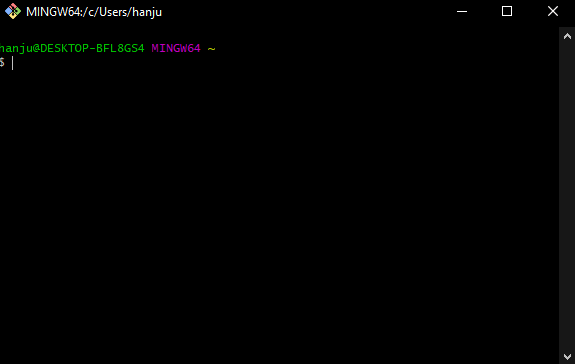
(2) Mac
- Git이 기본적으로 내장 되어 있기 때문에, 별도의 설치가 필요 없습니다.
- Spotlight (검색)를 엽니다. (화면 우측 상단의 돋보기 혹은 command + spacebar)
- terminal을 검색하여 터미널을 엽니다.
- 터미널을 열면 기본적으로 HOME 폴더 경로가 설정 되어 있습니다.
- (/Users/현재 사용자 계정)
- open . 라고 입력하여 HOME 폴더를 엽니다
반응형
'Git_Github' 카테고리의 다른 글
| git RSA키 문제 발생 해결방법 (0) | 2022.02.17 |
|---|

